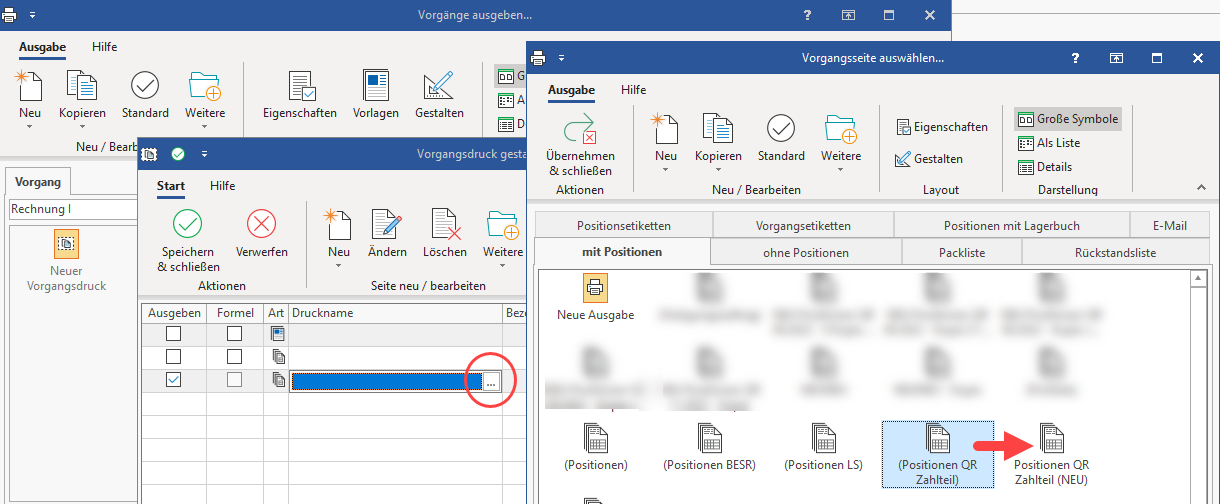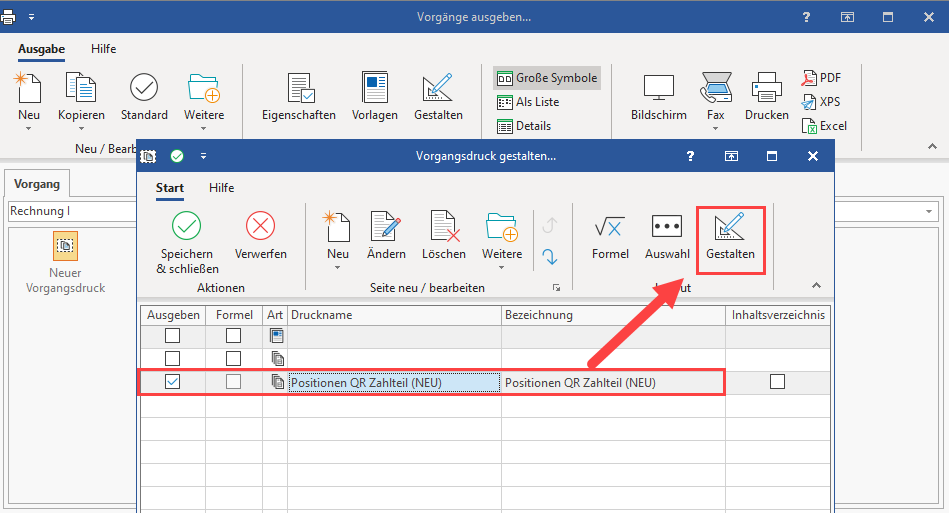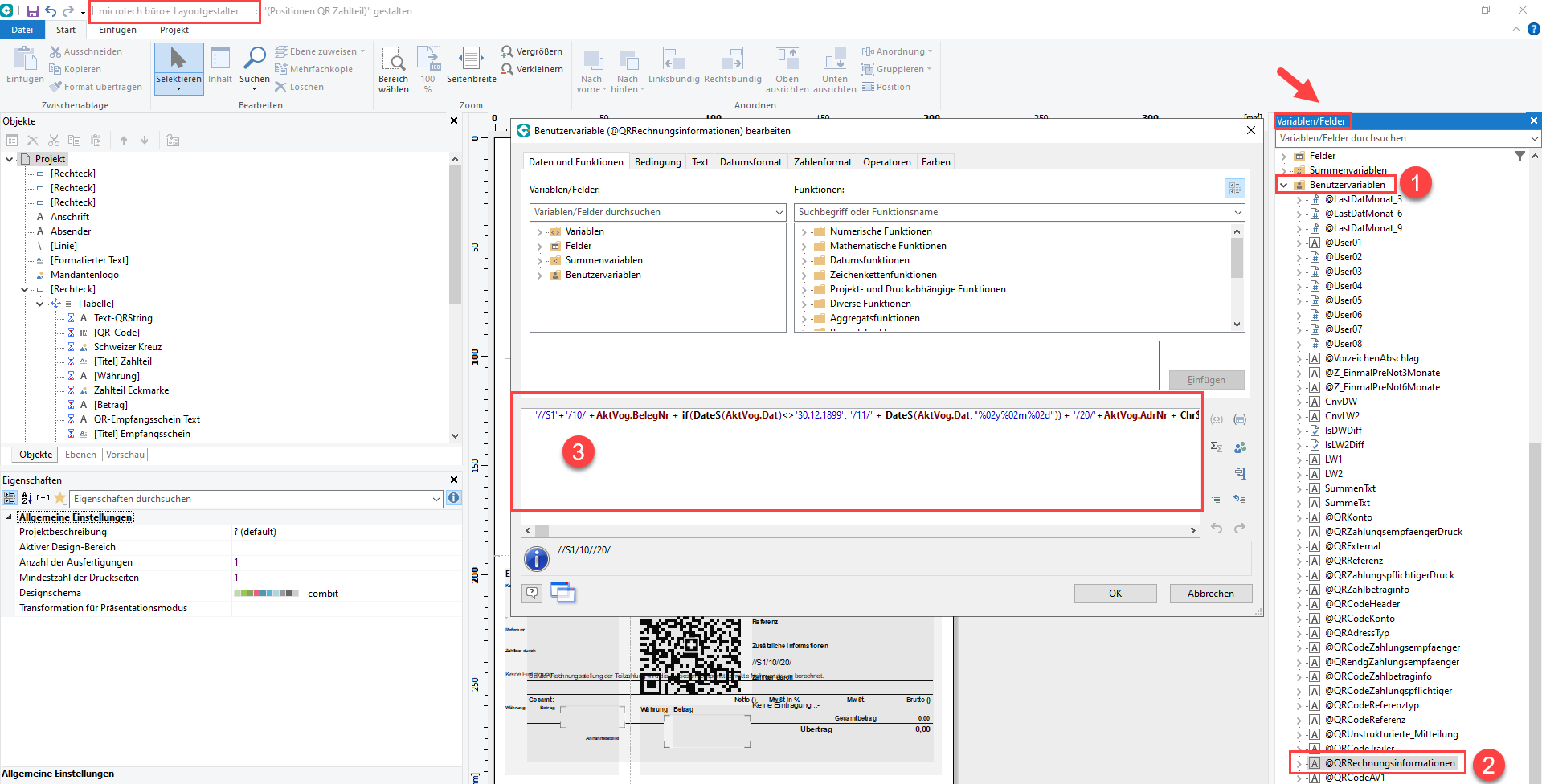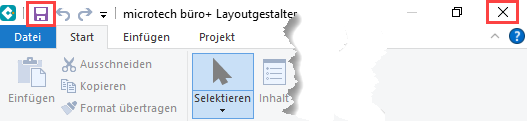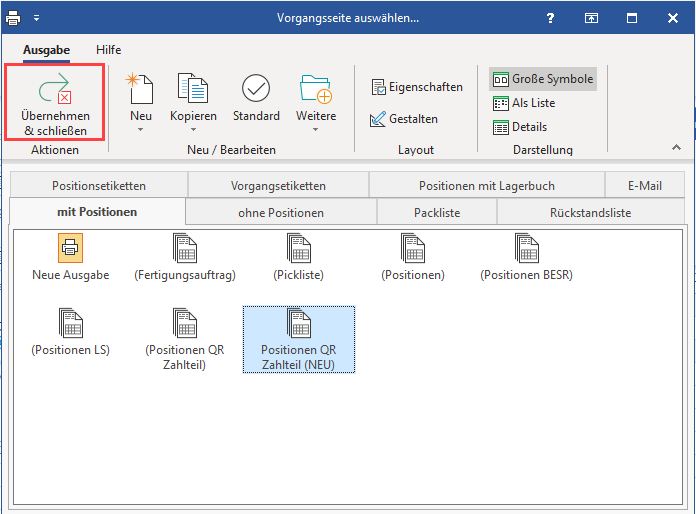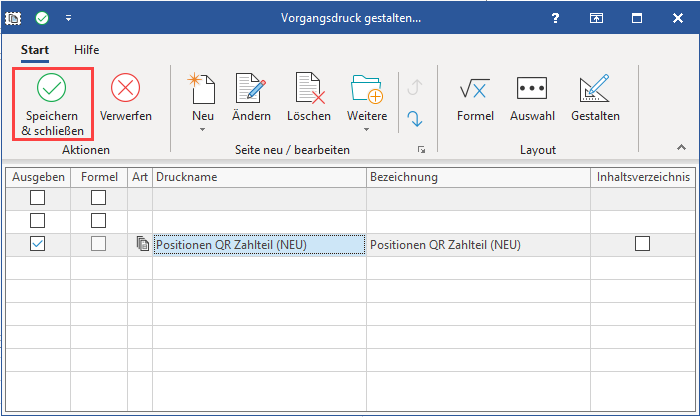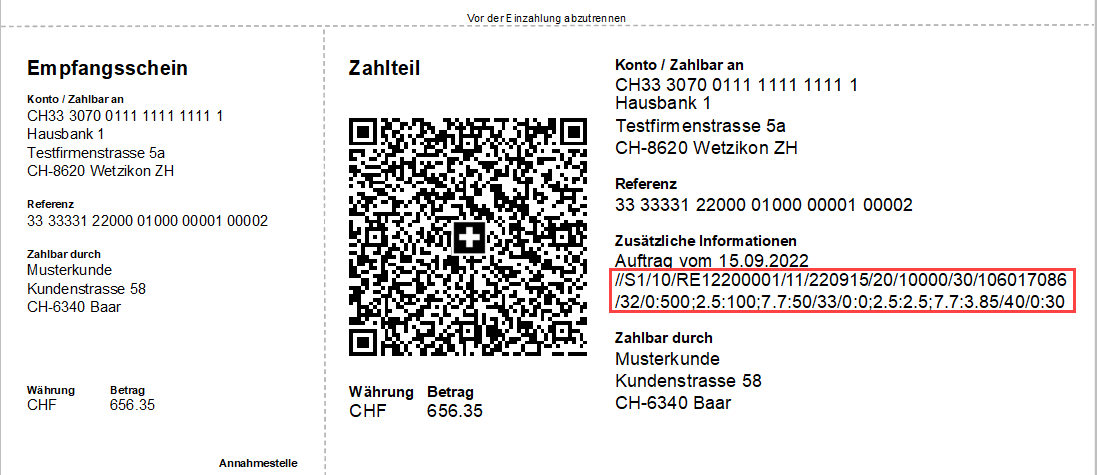Inhalt
Im Objekt "Rechnungsinformationen" Steuersatz und Betrag gemäß QR-Rechnung Version 2.0 ausweisen
Über folgende External$-Funktion lassen sich der Steuersatz und Betrag gemäß QR-Rechnung Version 2.0 ausweisen:
- External$("SWICO(32|AktVog.SammelSteuer.GPreisSteuerBez|AktVog.SammelSteuer.GPreisNetBet)")
- External$("SWICO(33|AktVog.SammelSteuer.GPreisSteuerBez|AktVog.SammelSteuer.GPreisStBet)")
Dabei wird auf die folgende Syntax strukturierter Rechnungsinformationen zurückgegriffen:
| Bereich | Tag | Was | Werte (Beispiel) | Anmerkungen zum Beispielwert |
|---|---|---|---|---|
| MWST Details | /32/ | Satz der Rechnung oder Liste der Sätze mit entsprechenden Nettobeträgen | /32/7.7 /32/8:1000;2.5:51.8;7.7:250 | 7.7% auf die gesamte Rechnung 8.0% auf 1000.00, 2.5% auf 51.80 und 7.7% auf 250.00 |
| MWST Einfuhrsteuer | /33/ | Reiner MWST Betrag oder Liste der reinen MWST Beträge und entsprechenden Sätze bei Einfuhr | /33/7.7:16.15 /33/7.7:48.37;2.5:12.4 | 16.15 reine MWST (7.7% Satz) bei einem Warenimport 48.37 reine MWST (7.7% Satz) und 12.40 reine MWST (2.5% Satz) bei einem Warenimport mit mehreren Sätzen |
Quelle der Tabelle:
- https://www.swiss-qr-invoice.org/downloads/qr-bill-s1-syntax-de.pdf (Externer Link)
- https://github.com/swico/www.swiss-qr-invoice.org/blob/master/downloads/qr-bill-s1-syntax-de.pdf (Externer Link)
Im oben verlinkten Dokument: "Syntaxdefinition der Rechnungsinformationen (S1) bei der QR-Rechnung" erhalten Sie weitere Informationen zu den einzelnen Tags.
Auf dieser Hilfe-Seite möchten wir Ihnen beispielhaft zeigen, wie Sie ein bestehendes Layouts um diese External$-Funktion ergänzen können.
Anpassungen des Layouts-im Druckdesginer
Sofern Sie bereits ein Layout nach folgender Anleitung: Layouts QR-Rechnung erstellt haben, können Sie nun die Anpassungen für die Ausgabe von Steuersatz und Betrag im Objekt "Rechnungsinformationen" vornehmen.
Öffnen Sie hierzu den Vorgangsdruck: "(Positionen QR Zahlteil)" bzw. eine Kopie der Standardvorlage zum Gestalten. Im Beispiel wurde eine Kopie angefertigt.
Im geöffneten Layoutgestalter beachten Sie auf der rechten Seite den Bereich: "Variablen/Felder" und führen folgende Schritte aus:
- Navigieren Sie in den Bereich: "Benutzervariablen"
- In diesem Bereich finden Sie den Eintrag: "@QRRechungsinformationen" - öffnen Sie diesen durch einen Doppelklick mit linker Maustaste
- Es öffnet sich das Fenster: "Benutzervariable (@QRRechungsinformationen) bearbeiten
Im Standard-Layout sollte ein folgender Aufbau zu sehen sein:
'//S1'+'/10/'+AktVog.BelegNr + if(Date$(AktVog.Dat)<>'30.12.1899', '/11/' + Date$(AktVog.Dat,"%02y%02m%02d")) + '/20/'+AktVog.AdrNr + Chr$(10)
Beispiel zu den Ergänzungen im Bereich @QRRechnungsinformationen (am Standard-Layout)
Entfernen Sie nun zunächst "+ Chr$(10)" am Ende der Formel (dieses wird mit dem Einfügen dieser Beispiel-Formel wieder am Ende eingefügt).
Fügen Sie folgenden Block komplett in die Formel ein, in dem u. a. die beiden External$-Funktionen zum Thema SWICO enthalten sind.
+
'/30/' + StrSubst$(StrSubst$(StrSubst$(AktMand.UID,"CHE-"),"."),"MWST") +
'/32/' + External$("SWICO(32|AktVog.SammelSteuer.GPreisSteuerBez|AktVog.SammelSteuer.GPreisNetBet)") +
'/33/' + External$("SWICO(33|AktVog.SammelSteuer.GPreisSteuerBez|AktVog.SammelSteuer.GPreisStBet)") +
'/40/'+IF(AktVog.SktoSz1=0 and AktVog.SktoSz2=0,str$(AktVog.SktoSz1,0,0)+':'+str$(AktVog.NettoTg,0,0))+IF(AktVog.SktoSz1>0 and AktVog.SktoTg2=0 and AktVog.NettoTg>0,str$(0,0,0)+':'+str$(AktVog.NettoTg,0,0)+';'+str$(AktVog.SktoSz1,0,0)+':'+str$(AktVog.SktoTg1,0,0))+IF(AktVog.SktoSz1>0 and AktVog.SktoTg2>0 and AktVog.NettoTg>0,str$(0,0,0)+':'+str$(AktVog.NettoTg,0,0)+';'+str$(AktVog.SktoSz1,0,0)+':'+str$(AktVog.SktoTg1,0,0)+';'+str$(AktVog.SktoSz2,0,0)+':'+str$(AktVog.SktoTg2,0,0)) + Chr$(10)
In Zeile 32 und 33 befinden sich die notwendigen SWICO-Codes.
Verlassen Sie das Fenster mit: OK.
Speichern Sie im Anschluss die Änderungen über das Disketten-Symbol. Verlassen Sie im Anschluss den Layoutgestalter mit "X".
Übernehmen & schließen Sie das Layout.
Wählen Sie nun auch im Vorgangsdruck: "Speichern & schließen".
Im Druck: Steuersatz und Betrag gemäß QR-Rechnung Version 2.0
Im Bereich "zusätzliche Informationen" werden Steuersatz, Betrag sowie weitere Informationen ausgegeben.